تست لپ تاپ استوک در کمتر از 5 دقیقه

چرا قبل از خرید لپ تاپ استوک باید آن را تست کنیم؟
قبل از خریدن لپ تاپ استوک حتما آن را باید چک کنید. لپ تاپ استوک ممکن است دارای کارکرد بسیار کمی باشد که باز نباید از تست آن غاقل شد و همچنین ممکن است چند سال کار کرده باشد که در این صورت تست آن به شدت توصیه می شود. به طور مثال ممکن است صفحه نمایش لپ تاپ قبلا ضربه خورده باشد و یا طول عمر باتری آن بسیار پایین باشد و یا اینکه چیپ گرافیکی دستگاه دچار مشکل باشد.
البته نباید از این نکته غافل شد که قبل از خرید لپ تاپ استوک از یک فروشگاه، مطمئن شوید که فروشگاه مورد نظر امکان تست یک هفته را روی فاکتور خرید شما درج می کند. به طور مثال فروشگاه ژیوا که یکی از وارد کننده های اصلی لپ تاپ استوک و نو در کشور می باشد در فاکتور خرید مشتریان خود فرصت تست 5 الی ده روزه را لحاظ می کند.
در این مطلب بهترین نرم افزار های تست سالم بودن سخت افزار ، CPU ، هارد، باتری، کیبورد و کارت گرافیک لپ تاپ را معرفی میکنیم.
تست باتری لپ تاپ استوک
برای تست کیبورد می توان از فایل تکست استفاده نمود بدین صورت که یک فایل تکست را باز کرده و عملکرد تمام دکمه های کیبورد را در فایل تکست بررسی نمایید. برای تست کیبورد همچنین می توان از نرم افزارKeyboardTest-Portable استفاده نمود. این نرم افزار را بر روی سیستم خود نصب کنید. نرم افزار را باز کرده و دکمه های کیبورد را تست کنید. در صورت سلامت دکمه ها بعد از فشار دادن هر دکمه بر روی کیبورد رنگ دکمه متناظر با آن در صفحه نمایش به رنگ سبز در خواهد آمد و اگر هر کدام از دکمه ها به هر دلیلی کار نکند رنگ آن بر روی نرم افزار سبز نخواهد شد.
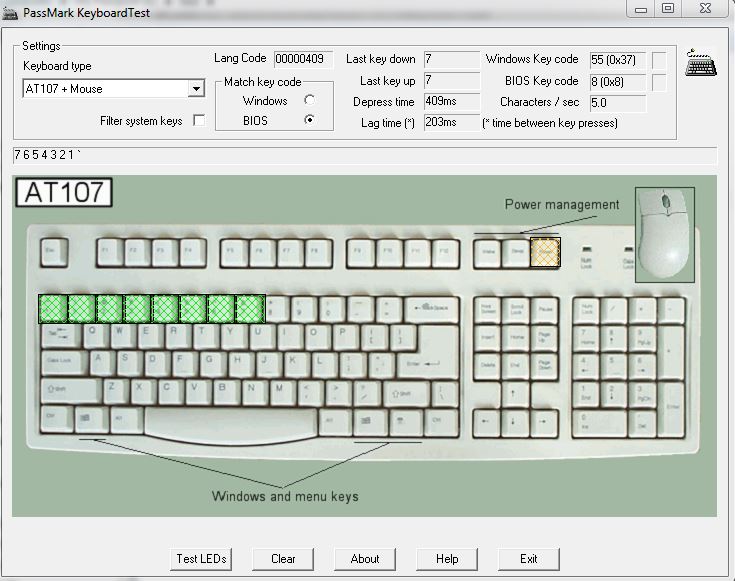
تست صفحه نمایش لپ تاپ استوک
برای بررسی سلامت صفحه نمایش لپ تاپ باید موارد زیر را بررسی کنیم.
صفحه نمایش پیکسل نداشته باشد
صفحه نمایش پرش تصویر نداشته باشد
رنگهای صفحه نمایش واضح باشد یا به اصطلاح رنگ صفحه نمایش در هم قاطی نشده باشد
برای تشخیص پیکسل در صفحه نمایش لپ تاپ ابتدا چند صفحه رنگی به رنگ های سفید، آبی، سبز، قرمز و سیاه ایجاد نموده، سپس هر کدام از صفحات رنگی را به صورت تمام صفحه باز کرده و صفحه نمایش را کامل بررسی کنید. در صورتی که صفحه نمایش دارای پیکسل سوخته، پیکسل داغ و پیکسل گیر کرده باشد با بررسی صفحه نمایش بر روی هر کدام از صفحات فوق الذکر می توان آن را تشخیص داد.
تست پورتهای لپ تاپ:
تست پورت USB:
به طور قطع می توان گفت که یکی از محبوب ترین و پراستفاده ترین پورت ها، USB ها هستند. برای تست سلامت این پورتها کافی است یک فلش را به آنها وصل کنید در صورتی که سیستم فلش را بشناسد و اطلاعات آن را بخواند، USB سالم است.
توصیه می شود که پورتهای USB را با دو فلش USB2 و USB3 تست کنید چون امکان دارد که یک پورت توانایی خواندن USB2 را داشته باشد اما USB3 را ساپورت نکند و اطلاعات آن را نخواند.
تست پورت VGA و Display:
یکی از پورت های خروجی در لپ تاپ پورت VGA میباشد . برای تست سلامت این پورت در لپ تاپ شما باید یک کابل VGA و یک نمایشگر در اختیار داشته باشید، کابل VGA را به لپ تاپ وصل کنید در صورت سلامت این پورت تصویر لپ تاپ به نمایشگر منتقل می گردد.
پورت های Display مانند پورت VGA یک پورت خروجی برای انتقال تصویر می باشند. پورت های Display را نیز مانند پورت VGA می توان با استفاده از کابل Display و یک نمایشگر تست کرد.
تست پورت HDMI:
پورت HDMI یک پورت خروجی صدا و تصویر به صورت همزمان می باشد. برای تست این پورت شما باید با استفاده از کابل HDMI لپ تاپ را به یک تلویزیون که ورودی HDMI دارد وصل کنید. در صورتی که صدا و تصویر لپ تاپ به تلویزیون منتقل شود، پورت HDMI سالم است.
پورت LAN:
برای تست پورت شبکه یا پورت LAN ، به یک کابل LAN و یک مودم نیاز دارید. با استفاده از کابل LAN مودم را به لپ تاپ وصل کنید. در صورت سالم بودن پورت LAN آیکن شبکه در گوشه راست پایین فعال می شود.
تست باتری در ویندوز 8 و 10
برای تست وضعیت سلامت باتری در ویندوز 8 و 10 نیز باید مانند ویندوز 7 با استفاده از کلید ترکیبی R+win پنجره Run را باز کنید. اکنون در محیط Run عبارت CMD را تایپ کنید و کلید Enter بزنید تا پنجره جدید باز شود . در خط فرمان عبارت powercfg/batteryreport تایپ کنید و کلید Enter بزنید .
مانند ویندوز 7 گزارش وضعیت باتری در یک فایل Html که ادرس آن در CMD نوشته می شود، ارائه می شود. به آن ادرس رفته و فایل Html را باز کنید
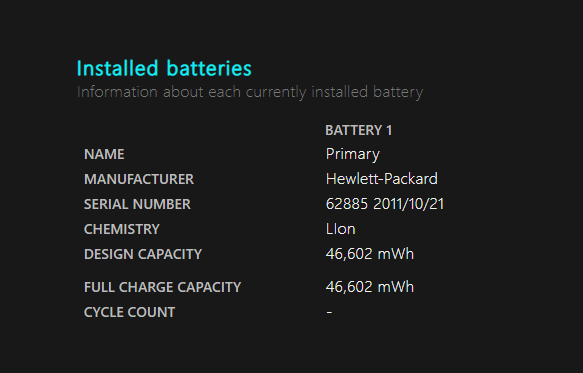
در تصویر بالا ظرفیت و سلامت باتری با پسوند mwh یا میلی وات ساعت درج شده است و همچنین سایکل باتری (تعداد دفعاتی که باتری شارژ شده است) نیز نوشته شده است.
چون باتری در دستگاه مربوطه تقریبا نو می باشد می بینید که عملا سایکل صفر نوشته شده و سلامت باتری 100 درصد می باشد.
تست باتری مخصوصا در لپ تاپ استوک مایکروسافت اهمیت ویژه ای دارد چون اگر شما خودتون بخواید باتری لپ تاپ سرفیس مایکروسافت رو عوض کنید در کمترین حالت 2 میلیون تومان باید هزینه کنید.
تست تاچ پد:
برای تست تاچ پد لپ تاپ کافی است نشانگر موس را با استفاده از تاچ پد بر روی صفحه نمایش حرکت دهید. روان بودن و عدم پرش نشانگر موس از نکاتی است که باید هنگام تست تاچ پد به آن دقت نمود.
تست وبکم:
یکی دیگر از قسمت هایی که هنگام خرید لپ تاپ باید تست کرد، وبکم لپ تاپ می باشد. برای تست وبکم در قسمت منوی استارت کلیک کنید و عبارت Camera را تایپ کنید و دوربین را پیدا کنید. دوربین را باز کرده و تست کنید که آیا دوربین کار می کند یا خیر.
تست بلندگو:
برای تست بلندگو یک کلیپ تصویری یا صوتی را باز کنید و به صدای آن گوش دهید، صدای لپ تاپ را در حالت حداکثر قرار دهید، اگر صدای لپ تاپ واضح و بدون نویز اضافی باشد بلندگوی لپ تاپ سالم است.
همچنین می توان از قسمت پایین سمت راست تسکبار بر روی آیکون صدا کلیک راست کرده و گزینه playBack devices را انتخاب کنید. اکنون یک پنجره جدید مانند تصویر زیر باز می شود
صفحات مهم ژیوا
روی دکمه های زیر کلیک کنید
